时间:2019-03-12 10:40来源: 本站整理

修复方法:
1、在开始菜单中搜索“cmd”,然后右键搜索到的cmd.exe打开菜单,选择“以管理员身份运行”;
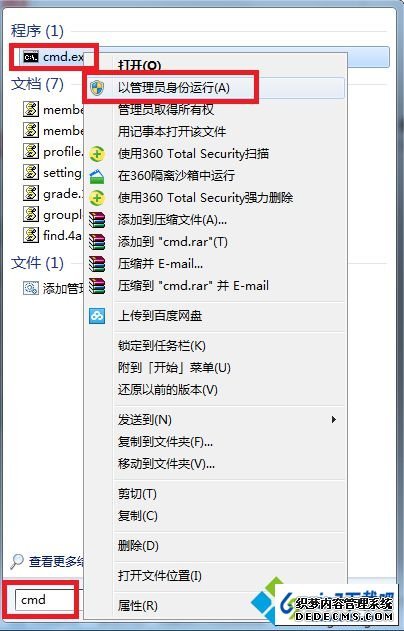
2、进入命令提示符后,输入“sfc /scannow”并按下回车键,进行系统扫描了、

3、扫描结束后出现提示“windows 资源保护找到了损坏文件但无法修复其中某些文件”;

4、接着输入“findstr /C:"[sR] Cannot repair member file" %windir%\logs\cbs\cbs.log >"%userprofile%\desktop\sfcdetails.txt"”,按下回车键;

5、回到桌面发现生成了一个“sfcdetails.txt”文件;

6、双击打开它,查看无法修复的损坏文件的文件名,如图所示;
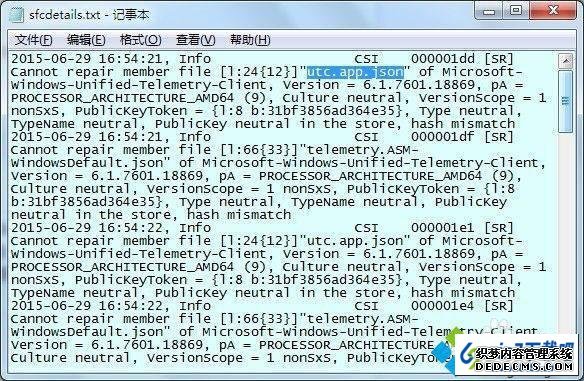
7、在运行中输入“msconfig”点击确定进入系统配置,在“启动”选项卡中试试取消除所有的启动项,看看问题有没有解决;

8、把和损坏文件有关的程序卸载,小编之前安装了一个安装模拟器,卸载之后就解决了。
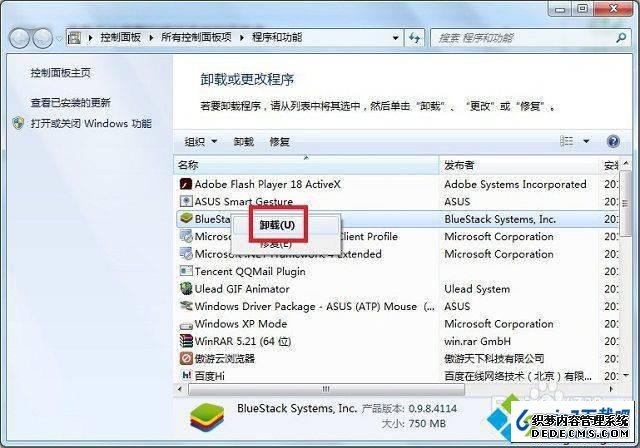
以上就是win8提示资源保护找到了损坏文件但无法修复其中某些文件怎么办的全部内容了,遇到类似情况可以按照上述方法查找到无法修复的文件夹名,再将与其有关的程序卸载即可。
本站发布的win10家庭版系统与电脑软件仅为个人学习测试使用,请在下载后24小时内删除,不得用于任何商业用途,否则后果自负,请支持购买微软正版软件!
如侵犯到您的权益,请及时通知我们,我们会及时处理。Copyright @ 2024 win10家庭版 xp6000.com